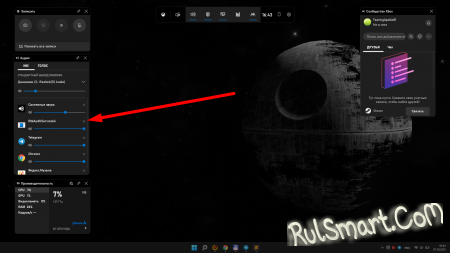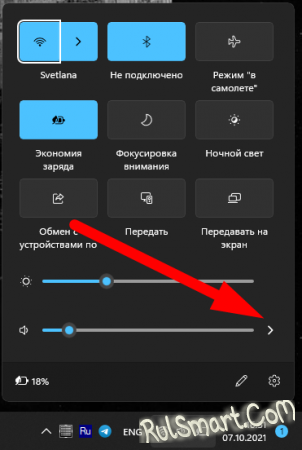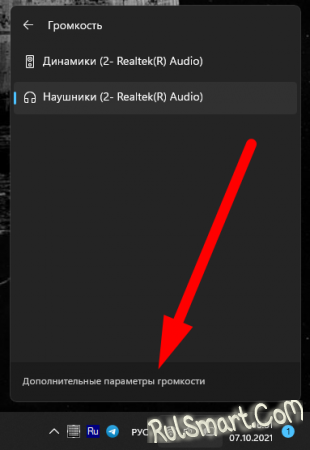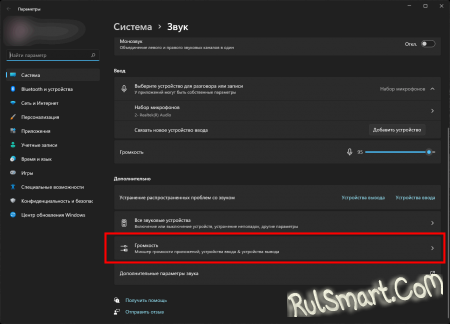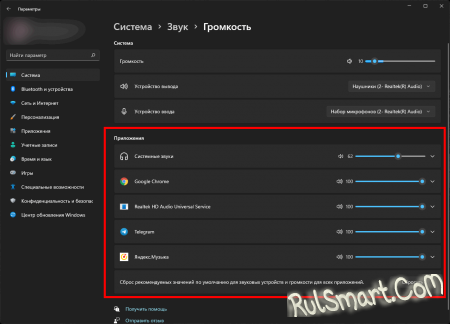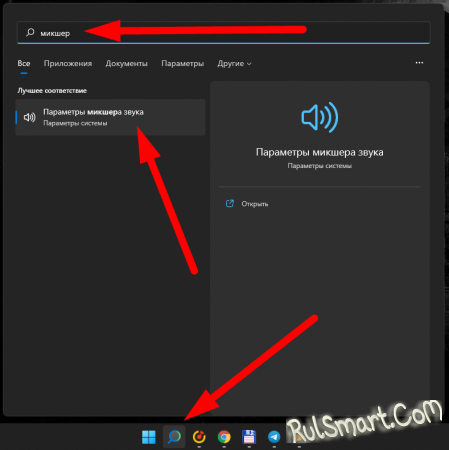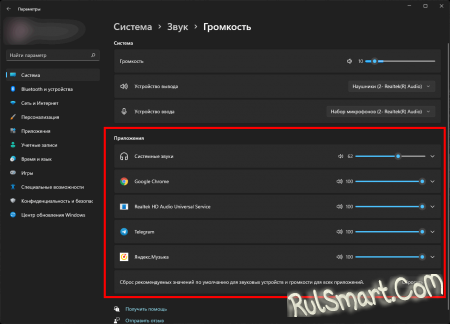|
|
Как изменить громкость для разных программ на Windows 11 (инструкция) |
|
| | Просмотров: 781 | |
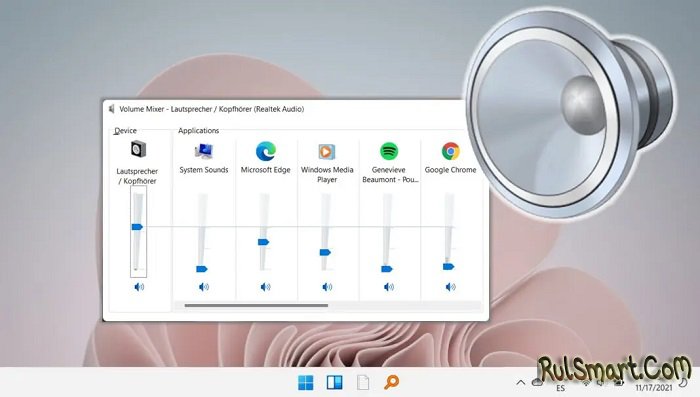 В октябре 2021 года компания Microsoft выпустила новую версию операционной системы Windows 11. В отличие от прошлых релизов, огромное количество пользователей за эти месяцы успело перейти на новую версию "окон". Несмотря на схожесть с прошлым поколением Windows, в очередном релизе были переработаны некоторые элементы системы. В частности некоторые пользователи задаются вопросом, как отрегулировать громкость каждого приложения в отдельности, ведь звук в игре, браузере и приложении Telegram может быть разный, и пользователю необходимо выставить нужные значения громкости. Самый простой способ, это нажать на клавиатуре сочетание клавиш Windows + G. После этого открывается Xbox Game Bar. При этом не стоит беспокоиться, если у вас нет Xbox или даже аккаунта Microsoft, то данный центр управления будет вполне корректно работать. Пользователь здесь может выбрать источник вывода звука, если их у вас несколько, а также отрегулировать громкость каждого запущенного приложения. Помимо настройки громкости, в Xbox Game Bar вы можете сделать скриншот, записать видео экрана, посмотреть производительность собственной системы. Если у вас данный центр управления отключен, то можно кликнуть в нижнем правом углу на динамике и потом нажимаем на стрелочке справа от ползунка громкости. Дальше находим строчку "Дополнительные параметры громкости". Находим еще немного ниже строчку "Громкость" и заходим в нее. Перед вами откроется окно со всеми источниками звукам и приложениями, которые можно будет отрегулировать. Вы также можете открыть меню "Пуск" и набрать там слово "микшер". Это позволит немного быстрее перебраться в нужных раздел настроек, без лишних действий. Реклама | |